
Om du använder en MacBook kan du lägga till en extern bildskärm för att ge dig mer skärmfastigheter. En andra skärm kan verkligen hjälpa din produktivitet och få allt att kännas lite mindre trångt.
Innan du kan ansluta din Mac till en extern bildskärm måste du dock veta vilken typ av kabel du ska använda. Om du är osäker är det ganska enkelt att Google eller använd MacTracker-appen att få reda på. Om din MacBook eller MacBook Pro tillverkades efter 2015, då du behöver en USB-C-kabel (Thunderbolt 3) som går till VGA, DVI eller HDMI. Den andra änden bestäms av din bildskärm - så dubbelkolla dess tillgängliga portar för att se vilken den erbjuder. Om du har ett val är HDMI och DVI att föredra framför VGA, vilket är en äldre analog standard.

Före 2015 MacBooks kommer troligen att sporta en Thunderbolt 1 eller 2 kontakt eller Mini DisplayPort kontakt. Kontaktdonet för alla dessa tre är detsamma, så hitta en kabel för att ansluta till din äldre MacBook borde inte vara ett problem.

När du har anslutit din bildskärm till din MacBook kommer den troligen att visas på din Macs skärm omedelbart. Men det finns flera konfigurationsalternativ du borde veta om.
Gå till Systeminställningar> Visar på din Mac.
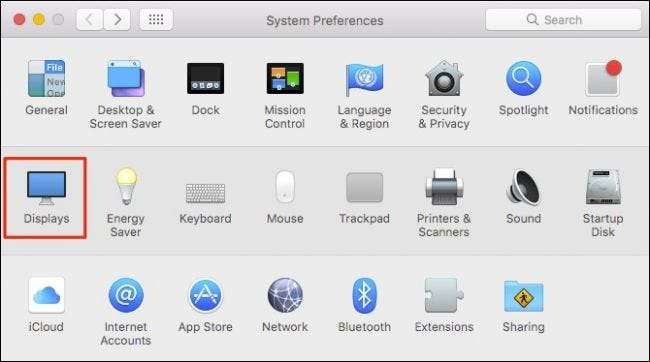
Om din Macs skrivbord inte visas på din andra bildskärm, se till att den upptäcker den. Nyare bildskärmar har vanligtvis två eller flera skärmanslutningar. Medan de flesta kommer att automatiskt upptäcka din Mac med få problem, kan du behöva trycka manuellt på “källknappen” (eller liknande) på din bildskärm tills du når den rätta - som du gör på din HDTV. Läs igenom bildskärmens produktmanual för mer information om problemet kvarstår och se till att kontrollera kabelns anslutning för att försäkra att den inte har lossnat.
Du kan också hålla ned ”Alternativ” -tangenten och inställningspanelens Samla Windows-knappen kommer att omvandlas till Detektera skärmar, vilket kan göra tricket om skärmens ingångskälla är korrekt konfigurerad och kabeln är ordentligt ansluten.
Du har två preferenspaneler: en för din inbyggda skärm och en för din externa.
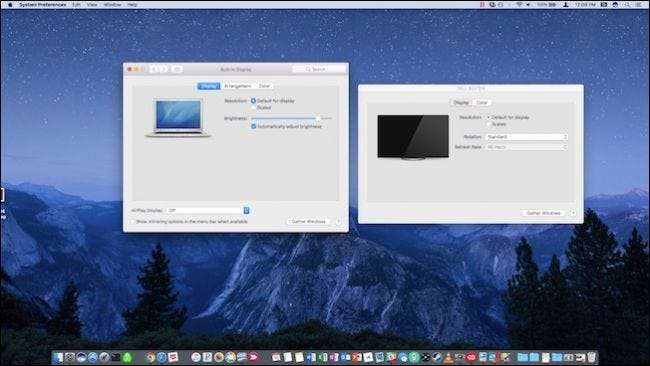
Om du inte ser båda inställningspanelerna är den andra antagligen på den andra skärmen. Du kan klicka på "Samla Windows" för att båda inställningspanelerna ska visas på den aktuella skärmen.
Du kan justera upplösningen på dina skärmar till standard eller skalad. Den högsta upplösningen som listas är den optimala, något nedan som ger märkbart sämre resultat.
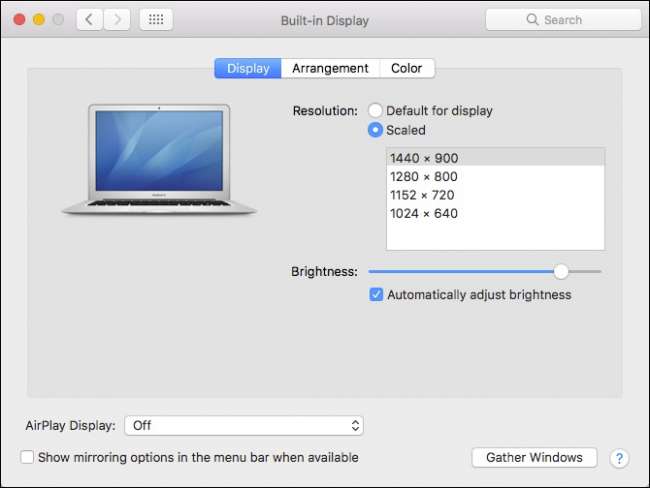
Arrangemanget av dina skärmar är viktigt för att navigera från en till en annan. Till exempel, om din externa är till vänster om din MacBook och ditt arrangemang har den till höger, kommer det att vara förvirrande, för varje gång du musen höger kommer pekaren att träffa skärmkanten istället för att fortsätta till nästa skärm.
Klicka på fliken Arrangemang och dra sedan dina skärmar till önskad position. Du kan också klicka och dra det lilla vita menyraden för att flytta det till önskad skärm.
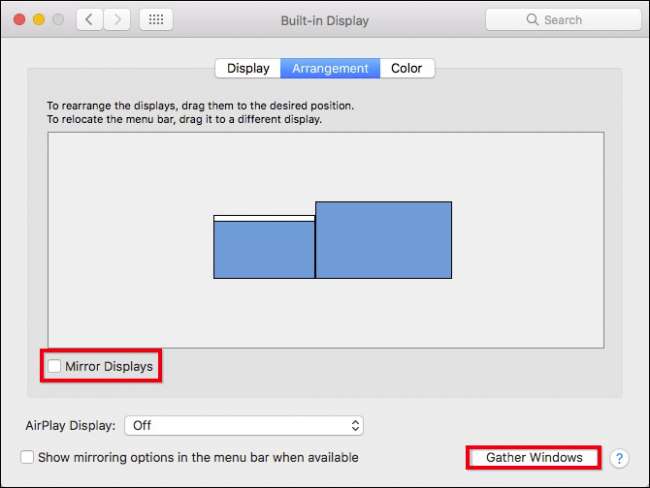
Du kan också välja att spegla dina skärmar. När du markerar den här rutan visar båda skärmarna samma sak. Du har möjlighet att optimera den för antingen den inbyggda eller externa, eller så kan du skala båda bildskärmarna så att upplösningarna matchar var och en.
Spegling är väl lämpad för presentationer, medan det är bättre att utöka skrivbordet (icke-spegling) för det dagliga arbetet.
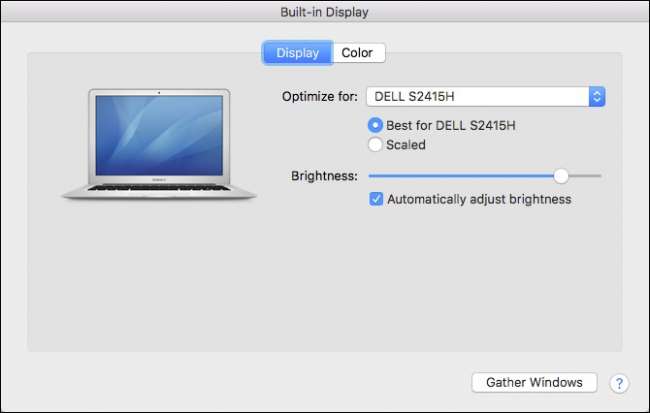
Om du tittar på din andra bildskärms preferenser har du två flikar för visning och färg. Till skillnad från den inbyggda bildskärmens preferenser kommer du inte att kunna justera ljusstyrkan, och det finns inte heller något AirPlay-alternativ, men du kan rotera det (90, 180, 270 grader) om skärmens stativ kan roteras.
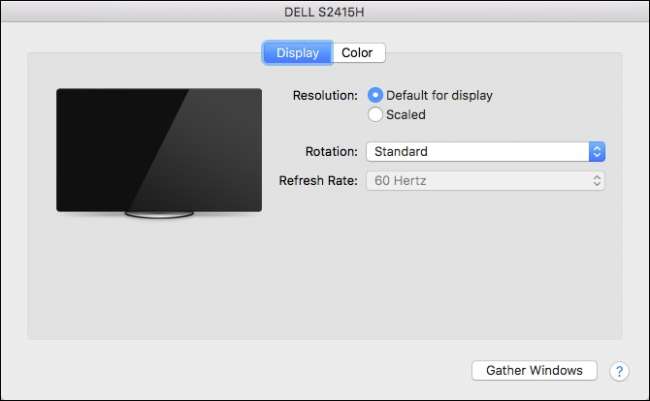
Det sista alternativet är färgpanelen. Medan alternativen här ligger utanför denna artikel kan du göra det läs mer om färgprofiler och kalibrera din skärm om du känner att du inte ser färger korrekt.
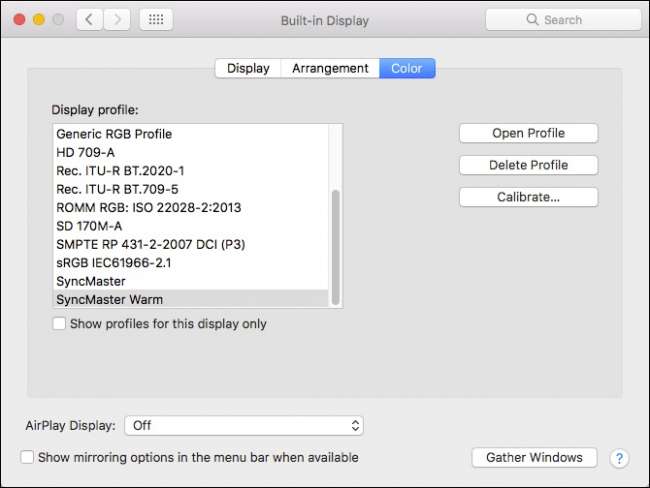
Förmodligen den mest utmanande aspekten av denna process är att få kabeln. Utöver detta gör macOS det till en film och när du förstår hur du justerar inställningarna kommer du att ha allt ordnat så att det fungerar bäst för dig.
RELATERAD: Lär dig de nördiga detaljerna för alla Apple-produkter, gamla och nya
Om du ansluter en andra (eller till och med tredje) bildskärm till din MacBook kan du öppna nya möjligheter och lindra ojämnheten i olika fönster och appar som vanligtvis tränger din inbyggda skärm. Det gör att du bättre kan diktera och organisera ditt arbetsflöde, eventuellt öka din produktivitet, vilket gör dig till en effektivare och gladare arbetare.
Bildkredit: Maurizio Pesce / Flickr







